Kiedy nazywasz Photoshopa, masz na myśli potężny program, który ma najlepsze narzędzia do projektowania na świecie. Niektóre z nich są bardziej skomplikowane w użyciu niż inne, ale żaden z nich nie jest niemożliwy do zrozumienia. Mając to na uwadze, dzisiaj dowiesz się jak zastosuj i utwórz efekt sepii lub tonu na obrazie w programie Photoshop.
A to dla tych, którzy nie wiedzą Photoshop pozwala nie tylko zmieniać kolor rzeczy takich jak Paint. Pozwala również użytkownikom łączyć różne palety kolorów, aby tworzyć nieskończone odcienie dostosowane do potrzeb każdej osoby (możesz nawet pobierz i zaimportuj paletę kolorów ). Jednym z nich jest słynny odcień wymieniony powyżej.
Co to jest kolor sepii?
Aby początkujący projektant mógł w pełni zrozumieć, o czym mówisz, zanim nauczy się, jak zastosować i osiągnąć rezultat lub ton.” brązowy „Na obrazie Photoshopa najpierw zobaczysz, co to jest.
Odcień sepii to połączenie czerwieni i ciemnej pomarańczy z niskim nasyceniem. Pozyskiwany jest naturalnie z tuszu przypominającego głowonogi.
Ten kolor był szeroko stosowany w starożytności przez fotografów, bo poprawiło jakość estetyczną zdjęć i ustabilizowało je, zapobiegając ich przedwczesnej degradacji.
Sposobem na uzyskanie tego wyjątkowego odcienia było zrobienie czarno-białego zdjęcia i zanurzenie go w sepii, aby czarne srebro zamieniło się w siarczek srebra.
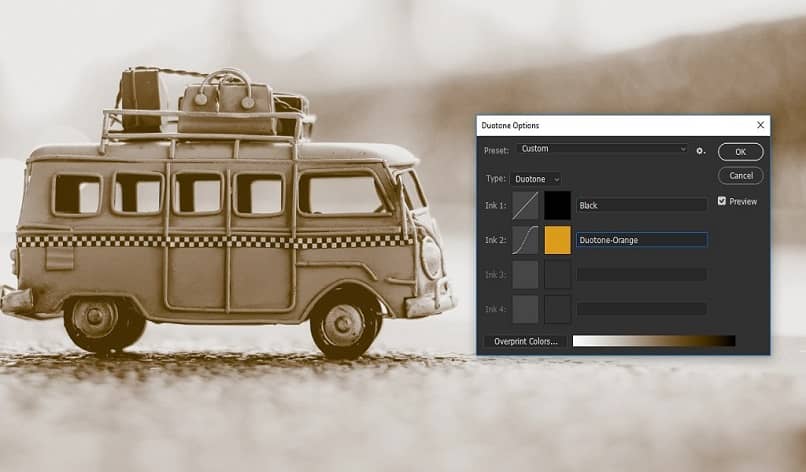
Dziś jest to bardzo popularny kolor w kulturze, używany w wielu nowoczesnych filtrach i kolorach, które chcesz nadać staremu wykończeniu.
Zastosuj i uzyskaj odcień sepii lub efekt na obrazie w Photoshopie
Jak można się spodziewać, największy program do projektowania i edycji obrazów nie pozostanie w modzie. Dlatego bardzo możliwe jest nałożenie i uzyskanie efektu lub tonu ” brązowy „Na zdjęciu w Photoshopie od początku.
Pierwszą rzeczą, którą musisz zrobić, aby to osiągnąć, jest otwarcie obrazu, który chcesz edytować w programie, a następnie przekonwertować go na czarno-biały. Osiąga się to, przechodząc do menu „ Zdjęcie „, Następnie” Parametry ” i w końcu „Czarny i biały”.
Po zakończeniu wróć do menu o nazwie „ Zdjęcie ”. Następnie przejdź do ” Ustawienia I zakończ przechodząc do „Odcień/nasycenie” (Skrótem do szybkiego dostania się tutaj jest naciśnięcie Ctrl + u).
Bez względu na to, jak wpisałeś, znajdziesz się teraz w oknie, w którym możesz kontrolować ton obrazu, klikając „ Kolor „Aby nadać obrazowi sztuczny czerwonawy kolor.
Następnie pobaw się nasyceniem (które musisz przesunąć w prawo) i jasnością, aby obraz miał pożądany ton (w tym przypadku sepia).
I gotowe, będziesz mógł aplikować i otrzymywać przyśpieszenie efekt lub ton ” brązowy „Na zdjęciu w Photoshopie. Zauważ, że jest to najłatwiejsza metoda (dla początkujących) i że faktycznie jest ich więcej. Jakkolwiek wybierzesz, zawsze uzyskasz ten sam wynik.
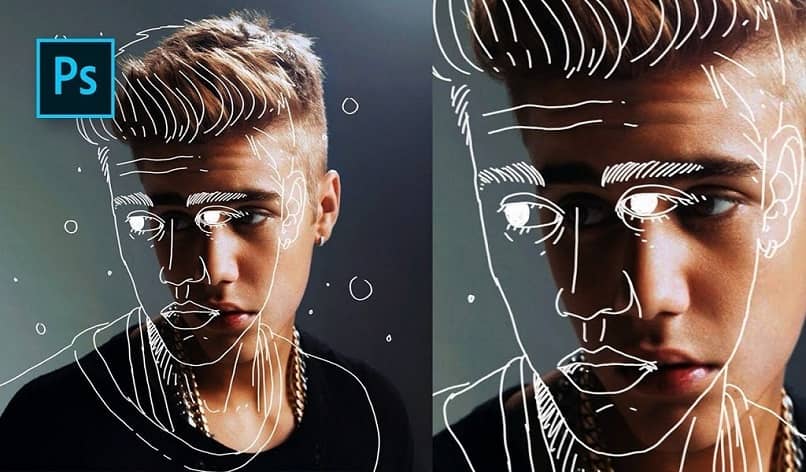
Pamiętaj, że możesz również w tym programie renowacja wyblakłej, starej i poplamionej fotografii, byłoby to sprzeczne z tym, co robi sepia tuńczyk (ale nadal możesz to zrobić, więc musisz to zbadać).
HTML RGB I CMYK
Jeśli chcesz znaleźć jeden kolor na raz, aby móc zastosować go do swojego projektu, możesz wpisać jego numer w Photohopie, który będzie wyglądał tak:
Zwykła sepia: HTML # 524B3B, CMYK (80, 75, 80, 0), RBG (82, 75, 59), jasna sepia: HTML # 706340, CMYK (65, 60, 80, 0), RBG (112, 99 , 64), Brąz sepii: HTML # 5C5343, CMYK (75, 70, 75, 0), RBG (92, 83, 67).
Dzięki tym ostatecznym danym będziesz mógł określić kolor w korzystając z procedury wyjaśnionej powyżej (użyj jej jako przewodnika). Teraz przejdź do Photoshopa i zacznij zmienić kolor obiektu tak szybko, jak to możliwe. Pamiętaj, że Ty też możesz stworzyć niestandardową paletę kolorów na wypadek, gdybyś chciał stworzyć własną sepię sepię.